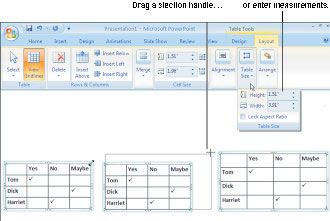Comment changer la taille des colonnes d'une table de PowerPoint 2007 et rangées
Le moyen le plus rapide pour ajuster la largeur des colonnes et la hauteur des lignes sur vos diapositives PowerPoint est de faire glisser le PowerPoint de la souris vous permet même de régler la taille de la table elle-même:
Modifier la taille d'une colonne ou une ligne: Déplacez le pointeur sur un quadrillage ou la frontière, et lorsque le pointeur se transforme en double flèche, commencez à faire glisser.
Vous pouvez également aller à la (Outils de tableau) onglet Mise en page et de modifier les mesures dans les boîtes Cell Taille pour modifier la largeur d'une colonne ou la hauteur d'une ligne. Les mesures affectent des colonnes entières ou des lignes, pas de cellules individuelles.
Une table: Faites glisser une poignée de sélection sur un côté ou un coin. Vous pouvez aussi aller à l'onglet Mise en page, cliquez sur le bouton Tableau de Taille (si nécessaire), et entrez les mesures en pouces dans la hauteur et la largeur des zones de texte. Cliquez sur la case Aspect Ratio cocher Verrouiller pour garder les proportions de la table que vous changez sa hauteur ou de la largeur.
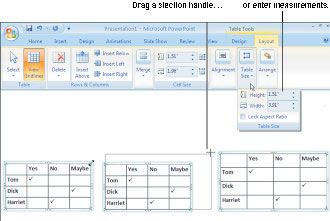
Parce colonnes de redimensionnement et de lignes peuvent être problématiques, PowerPoint offre également ces boutons pratiques sur l'onglet Mise en page de réglage de la largeur et la hauteur de lignes et de colonnes:
Répartir les rangs: Cliquez sur ce bouton pour faire toutes les lignes de la table de la même hauteur. Sélectionnez les lignes avant de cliquer sur le bouton pour faire que les seules lignes que vous avez sélectionné la même hauteur.
Répartir les colonnes: Cliquez sur ce bouton pour faire toutes les colonnes de la même largeur. Sélectionner les colonnes avant de donner cette commande pour faire que les colonnes que vous avez sélectionné la même largeur.
A propos Auteur
 Comment modifier une table dans Word 2011
Comment modifier une table dans Word 2011 Comme vous remplissez une table dans Office 2011 pour Mac document Word, vous pouvez découvrir que vous avez besoin de plus des lignes ou colonnes, ou peut-être que vous voudrez fusionner certaines cellules pour améliorer la mise en page. Lorsque…
 Comment modifier la largeur des colonnes et la hauteur de ligne dans Excel 2010
Comment modifier la largeur des colonnes et la hauteur de ligne dans Excel 2010 Dans Excel 2010, vous pouvez modifier les largeurs de colonnes ou la hauteur des lignes dans vos feuilles de travail pour améliorer la lisibilité et l'apparence de données. Par exemple, si votre feuille de calcul contient plusieurs numéros, vous…
 Hauteur de la ligne et la largeur des colonnes dans Excel 2,013
Hauteur de la ligne et la largeur des colonnes dans Excel 2,013 Chaque colonne dans une feuille de calcul commence avec la même largeur, qui est de 8,43 caractères (basé sur la police par défaut et la taille de police), sauf si vous avez modifié le réglage par défaut. Voilà environ sept chiffres et soit…
 Comment changer un powerpoint 2,007 taille de l'objet
Comment changer un powerpoint 2,007 taille de l'objet Habituellement, lorsque vous placez un objet sur une diapositive PowerPoint, vous devez changer sa taille (et parfois ses proportions ainsi). PowerPoint vous permet de définir hauteur et la largeur des mesures ou faites glisser une poignée de…
 Comment fusionner des cellules de tableau et fendues sur des diapositives PowerPoint 2007
Comment fusionner des cellules de tableau et fendues sur des diapositives PowerPoint 2007 PowerPoint vous permet de fusionner et de cellules d'un tableau de répartition pour rendre vos tableaux PowerPoint plus élégant que tables run-of-the-mill. Dans le tableau de PowerPoint suivant, les cellules dans les lignes 2, 4, et 6 ont été…
 Comment ajouter et supprimer des cellules, des colonnes et rangées dans un mot de la table 2,007
Comment ajouter et supprimer des cellules, des colonnes et rangées dans un mot de la table 2,007 Vous pouvez ajouter et supprimer des cellules, des colonnes et rangées dans vos tables de Word 2007. Parole rend cette simple en offrant diverses commandes dans les lignes Colonnes groupe de l'onglet Mise en page Outils de tableau.Suppression de…
 Comment ajuster les colonnes en utilisant la boîte de dialogue des colonnes dans Word 2007
Comment ajuster les colonnes en utilisant la boîte de dialogue des colonnes dans Word 2007 Une fois que vous créez des colonnes dans votre document Word 2007, vous pouvez ajuster leur largeur et l'espace entre eux en utilisant la boîte de dialogue Colonnes. Pour trouver cette boîte de dialogue, allez au groupe Mise en page dans…
 Comment ajuster la colonne et la taille de la ligne, en un mot de la table 2007
Comment ajuster la colonne et la taille de la ligne, en un mot de la table 2007 Vous pouvez ajuster la colonne et la taille des lignes dans vos tables de Word 2007. La boîte de dialogue Colonnes vous permet de régler la largeur de la colonne et l'espace entre les colonnes. Les commandes Distribuer assurer que vos tables ont…
 Comment formater une table dans Word 2010
Comment formater une table dans Word 2010 Pour formater une table dans Word 2010 - peut-être ajouter une ligne, le réglage de la largeur d'un élément de la table - vous pouvez utiliser les onglets Outils de tableau de Word après la table a été créée. Les Outils de tableau onglets…
 Comment modifier des tables dans Word 2,013
Comment modifier des tables dans Word 2,013 La plupart du temps, vous verrez que votre tableau Word 2013 nécessite quelques ajustements, une mise en forme, ou dents et des réglages pour obtenir des choses juste à droite. Voilà tout est possible, en utilisant les onglets Tableau Tools…
 Comment redimensionner rangées et de colonnes dans Word
Comment redimensionner rangées et de colonnes dans Word Parole 2013 fonctionnalité de table poignées hauteur de la ligne automatiquement pour vous, afin que vous ne disposent généralement pas d'y penser. La hauteur de la ligne change au besoin pour tenir compte de la taille de la police du texte dans…
 Comment modifier la largeur de colonne et hauteur de ligne dans Excel 2007
Comment modifier la largeur de colonne et hauteur de ligne dans Excel 2007 Dans Excel 2007, vous pouvez modifier les largeurs de colonnes ou la hauteur des lignes dans vos feuilles de travail pour améliorer la lisibilité et l'apparence de données. Par exemple, si votre feuille de calcul contient plusieurs numéros, vous…
 Pour les aînés: comment ramer hauteur et la largeur de la colonne dans Microsoft Excel
Pour les aînés: comment ramer hauteur et la largeur de la colonne dans Microsoft Excel Vous pouvez ajuster la ligne et tailles de colonne dans une feuille de calcul Microsoft Excel pour créer un espace entre les colonnes ou lignes de texte. Cette fonctionnalité est très pratique car par défaut, chaque colonne et rangée dans une…
 Des colonnes et des lignes de la table Édition dans iBooks Author
Des colonnes et des lignes de la table Édition dans iBooks Author Dans le tableau du panneau de iBooks Author Table inspecteur, vous pouvez formater et modifier les colonnes et lignes. Dans le processus de formatage, vous pouvez ajouter des bordures et arrière-plans et réorganiser et redimensionner les colonnes…